SHEGARE (обсуждение | вклад) |
SHEGARE (обсуждение | вклад) |
||
| Строка 67: | Строка 67: | ||
=== Базовые команды === | === Базовые команды === | ||
<span style="color: #bababa">Консоль открывается на кнопку "~/Ё"</span> | <span style="color: #bababa">Консоль открывается на кнопку "~/Ё"</span> | ||
*Выход в лобби (чтобы выбрать роль | *Выход в лобби (например чтобы выбрать свободную роль): | ||
respawn | respawn | ||
*Перезапуск раунда: | *Перезапуск раунда: | ||
Версия от 15:52, 23 сентября 2024
Как установить локальный сервер?
Предварительная подготовка
 Обязательно установите или обновите следующие программы!
Обязательно установите или обновите следующие программы!
Без них ваш локальный сервер не будет работать
Обязательно!!! перед установкой Python поставьте галочку в пункте "Add python.exe to PATH"
Если у вас ранее был установлен Python, то удалите его и скачайте с установленной галочкой в пункте "Add python.exe to PATH"
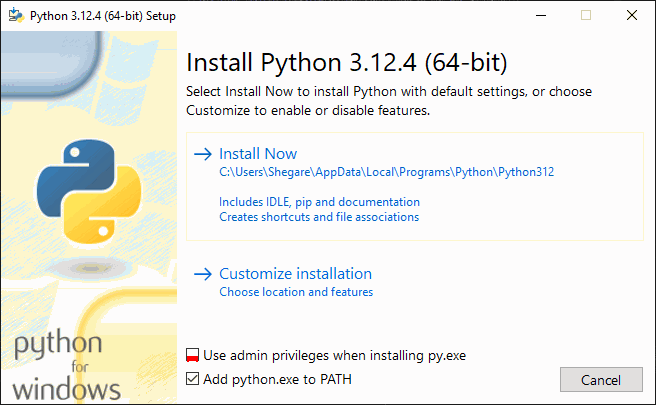
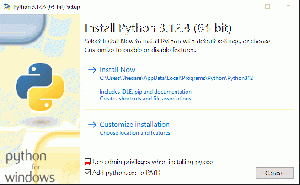
Как узнать версия Windows 32 бит или 64 бит?
Для установки некоторых программ в Windows нужно знать её разрядность
Если вы не знаете то:
- Напишите в поисковой строке "О компьютере"
- Нажмите на выдаваемый результат поиска
- В "характеристиках устройства" смотрите информацию в строке где написано "Тип системы"
Установка репозитория
1. Откройте консоль (в Windows в поисковой строке напишите "cmd" или "Командная строка"), введите "cd" и путь до папки, в которую хотите произвести установку, а дальше подтвердите кнопкой "Enter":
cd C:\"Название вашей папки"
Либо выберете папку для установки, а затем в интерфейсе пути напишите и подтвердите команду "cmd"
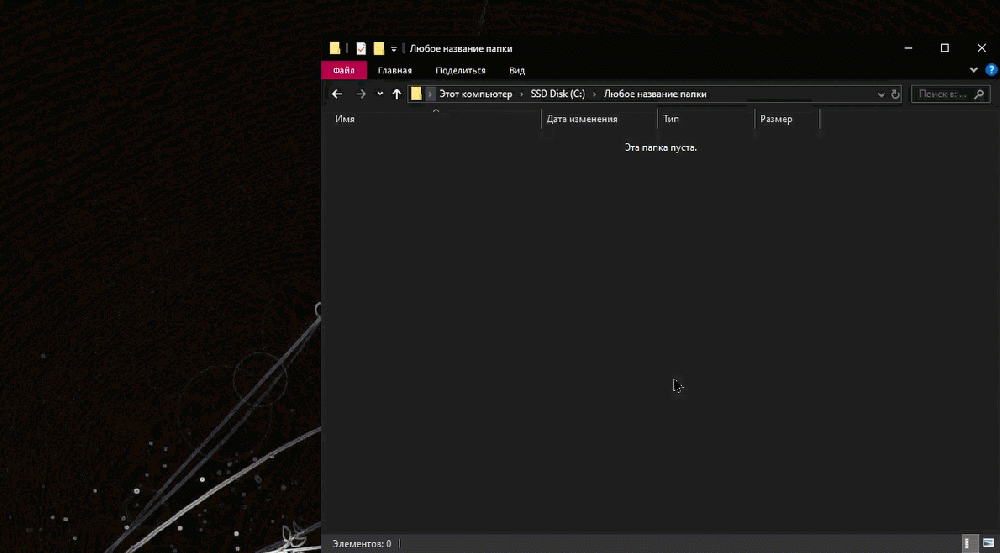
2. В консоли вставьте и подтвердите команду:
git clone https://github.com/Space-Stories/space-station-14
3. Во время установки не закрывайте консоль и не выключайте компьютер!
Заключительный этап
1. Необходимо загрузить подмодули, для этого запустите файл "RUN_THIS.py" (кликните два раза по нему), он находится в папке "space-station-14" (в папку, которую вы ранее указывали)
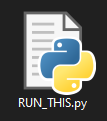
2. После того как загрузка закончится и консоль закроется (если она закрывается, то значит что подмодули установились), переходите в папку с установленным репозиторием через консоль:
cd C:\"Название вашей папки"\space-station-14
Либо в папке "space-station-14", в интерфейсе пути напишите и подтвердите команду "cmd"
3. Теперь нужно собрать проект, для этого напишите и запустите в консоли команду:
dotnet build --configuration Release
4. Если после установки в консоли у вас нет ошибок, то значит что сборка выполнена успешно!
Запуск локального сервера
В папке репозитория запустите программы "runserver.bat" и "runclient.bat"
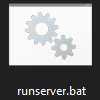
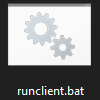
Обновление локального сервера
Для обновления локального сервера:
1. Откройте консоль и введите путь до локального сервера, в моём случае:
cd C:\"Название вашей папки"\space-station-14
Либо в папке "space-station-14", в интерфейсе пути напишите и подтвердите команду "cmd"
2. Введите и подтвердите кнопкой команду:
git pull origin master
3. Пересоберите проект (можно не запускать файл "RUN_THIS.py")
Если возникли проблемы
- Убедитесь что у вас установлены программы: Git | .NET 8 | Python последней версии и подходящей под тип вашей операционной системы
- Убедитесь что при установке Python вы поставили галочку в пункте "Add python.exe to PATH"
- Убедитесь что у вас установлена только одна версия .NET 8 (они иногда могут конфликтовать), в установленном виде она называется: "Microsoft .NET SDK"
- Попробуйте удалить репозиторий и скачать его заново
- Обратитесь за помощью в нашем дискорд сервере
Дополнительная информация
Как открыть все роли?
Чтобы открыть все роли:
1. Перейдите по пути:
space-station-14\bin\Content.Server
2. Откройте файл "server_config.toml" в любом текстовом редакторе
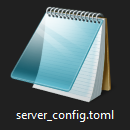
3. Добавьте и сохраните следующий текст:
[game] role_timers = false
Базовые команды
Консоль открывается на кнопку "~/Ё"
- Выход в лобби (например чтобы выбрать свободную роль):
respawn
- Перезапуск раунда:
golobby
restartroundnow
restartround
- Выбор карты:
setmap
forcmap
- Начать раунд:
startround